最终效果图

先看处理前后对比图

在pscs6中打开一张图片。

点击"滤镜>油画"并进行设置。
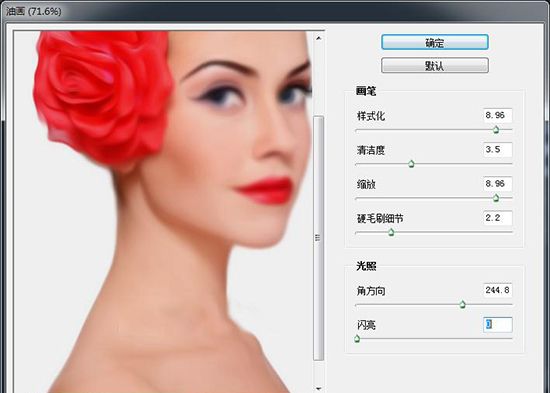

复制图层,将图层的混合模式设置为"滤色",并将填充设置为75%。完成后点击"滤镜>其它>高反差保留",然后进行设置。
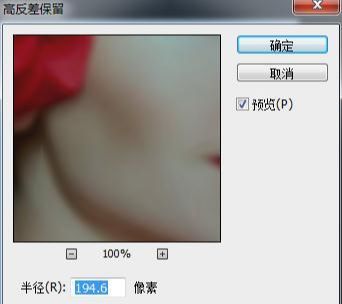
最终效果

最终效果图

先看处理前后对比图

在pscs6中打开一张图片。

点击"滤镜>油画"并进行设置。
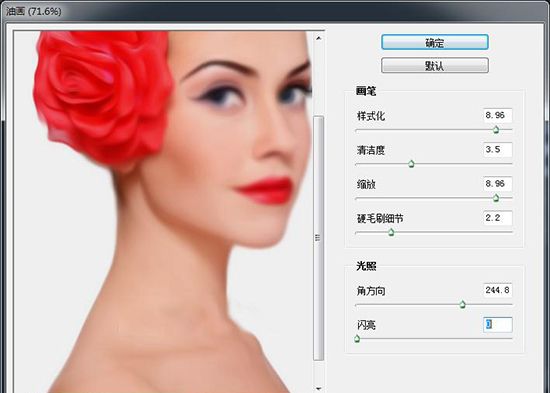

复制图层,将图层的混合模式设置为"滤色",并将填充设置为75%。完成后点击"滤镜>其它>高反差保留",然后进行设置。
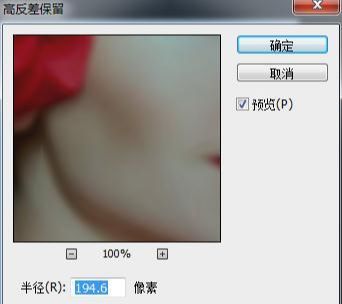
最终效果

上一篇 ps十字架发光效果怎么做
下一篇 ps将远景转换为广角效果